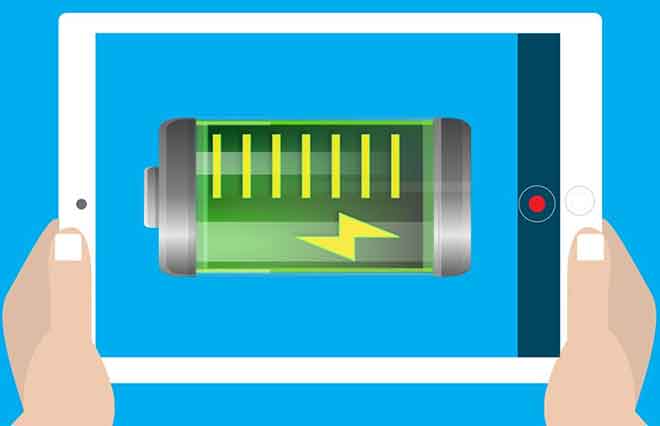Как изменить язык на телевизоре Samsung

Как технологическая компания Samsung является одним из самых востребованных брендов телевизоров. Благодаря высококачественным телевизорам и стильному дизайну они популярны в итальянских семьях. Одна вещь, которая отличает их от других брендов, заключается в том, что они позволяют вам настраивать все, что вы хотите, от цветов до шрифта, используемого для текста на экране.
Вы можете изменить язык, используемый в экранном меню, с языка по умолчанию на любой другой язык, который вам удобен. Например, вы можете переключиться с английского на немецкий, если ваши немецкие друзья приходят к вам в гости.
Даже если язык по умолчанию был изменен по ошибке, вы можете легко изменить, а затем заблокировать язык. В этой статье мы расскажем, как изменить язык на телевизоре Samsung.
Как изменить язык на телевизоре Samsung
Если ваш новый телевизор Samsung появился на языке, на котором вы не говорите, или если ваши дети нажимали кнопки и случайно что-то испортили, не волнуйтесь. Вы можете легко изменить язык своего телевизора Samsung и легко перемещаться по меню. Тем не менее, используемый метод зависит от модели вашего телевизора. Давайте посмотрим, что нужно делать для различных моделей.
Как изменить язык на телевизорах Samsung 2017 и новее
Вот как изменить язык в меню телевизора, если у вас модель 2017 года выпуска или новее:
- Нажмите «Домой» на пульте ДУ телевизора.
- Выберите «Настройки» в экранном меню. Это должно открыть новое меню, в котором вы можете настроить различные параметры телевизора, включая качество изображения, звук и язык.
- Выберите «Общие».
- Выберите «Управление системой».
- Щелкните «Язык». Должно открыться раскрывающееся меню с разными языками.
- Используйте стрелки вверх и вниз для прокрутки списка и выбора желаемого языка.
Как изменить язык на телевизорах Samsung 2016 модели
Для моделей 2016 года выпуска (линейка K) изменить язык меню можно следующим образом:
- Нажмите «Настройки» на пульте дистанционного управления.
- Выберите «Система» в экранном меню.
- Откройте «Дополнительные настройки».
- Щелкните «Язык».
- Прокрутите список, чтобы выбрать предпочитаемый язык.
Как изменить язык на моделях телевизоров Samsung 2015 года
Если ваш телевизор принадлежит к диапазону L или J, вот как вы можете изменить язык меню:
- Нажмите «Домой» на пульте ДУ телевизора.
- Выберите «Система».
- Щелкните «Язык меню».
- Выберите нужный язык из раскрывающегося подменю.
Как изменить язык на телевизорах Samsung 2014 года выпуска и более ранних моделях
Если у вас более старый телевизор Samsung, произведенный в 2014 году или ранее (диапазон H или HU), вот как настроить язык меню:
- Нажмите «Меню» на пульте ДУ телевизора.
- Выберите значок «Система» во всплывающем меню.
- Щелкните «Язык меню».
- Прокрутите список и выберите нужный язык.
Если вы не уверены, какая модель у вашего телевизора, вы можете найти ее, посмотрев на заднюю панель телевизора. Кроме того, вы можете найти его в меню настроек вашего телевизора. Для этого:
- Войдите в меню настроек с помощью пульта дистанционного управления.
- Щелкните «Поддержка».
- Выберите «Об этом телевизоре». Вы должны увидеть номер модели или код, отображаемый на всплывающем экране.
Изменить язык, выделенный серым цветом на телевизорах Samsung
Иногда при попытке изменить язык на телевизорах Samsung настройка языка может быть отключена, что делает невозможным переключение на новый язык. Это относительно распространенная проблема, особенно со старыми моделями.
Если вы оказались в такой ситуации, у вас есть два варианта. Сначала попробуйте закрыть все приложения, работающие в фоновом режиме. Это связано с тем, что некоторые приложения, как известно, временно блокируют определенные меню. Если это не сработает, сброс к заводским настройкам может решить проблему.
Как изменить язык клавиатуры
В смарт-телевизорах Samsung есть подставка для клавиатуры, с помощью которой вы можете управлять своим устройством, не вставая с дивана. С его помощью вы можете регулировать громкость, разрешение изображения, искать приложения и даже выключать телевизор. Вы также можете использовать его для просмотра веб-страниц или публикации обновлений в ваших социальных сетях.
Но для выполнения любого из этих действий ваши настройки клавиатуры должны быть на удобном для вас языке, потому что для каждого языка есть своя раскладка клавиатуры.
Например, если для телевизионной клавиатуры установлен английский язык, вы не можете набирать гласные с умляутами (ä, ö, ü), которые широко используются в немецком языке. Для их использования в качестве языка клавиатуры Samsung должен быть установлен «немецкий». Вот как изменить язык на клавиатуре Samsung Smart TV:
- Нажмите «Домой» на пульте ДУ телевизора.
- Выберите «Настройки».
- Выберите «Общие», а затем нажмите «Управление внешними устройствами».
- Выберите «Диспетчер устройств ввода» и нажмите «Настройки клавиатуры».
- Щелкните «Язык клавиатуры». Это должно открыть список всех поддерживаемых языков, где вы можете выбрать тот, который вам больше нравится.
Как изменить язык в Netflix на телевизоре Samsung
Интеграция Samsung с Netflix означает, что вам не нужен ПК или мобильное устройство для потоковой передачи ваших любимых шоу или фильмов. Однако изменение языка ТВ через раздел настроек изменяет только текст, используемый в меню ТВ. Он не меняет язык, используемый в приложении Netflix. Чтобы изменить текст, используемый в приложении Netflix, вам необходимо открыть само приложение и изменить языковые настройки. Вот как действовать:
- Запустите приложение Netflix на телевизоре.
- Выберите интересующий вас профиль Netflix.
- Перейдите в раздел «Учетная запись» и прокрутите вниз до «Профиль и родительский контроль».
- Выберите профиль, для которого вы хотите изменить язык меню.
- В разделе «Язык» щелкните раскрывающееся меню.
- Нажмите кнопку «Изменить» рядом с «Язык».
- Выберите нужный язык из списка, щелкнув по нему.
- Щелкните по кнопке «Сохранить».
Как изменить язык в YouTube на телевизоре Samsung
Smart TV Samsung работает почти так же, как компьютер, потому что вы можете транслировать фильмы и музыку с YouTube. Но, как и в случае с Netflix, вы не можете изменить текст, используемый на YouTube, просто изменив настройки телевизора. Вы можете сделать это только в приложении YouTube.
Вот шаги:
- Откройте приложение YouTube и перейдите в «Настройки».
- Прокрутите до «Язык и местоположение».
- Щелкните «Язык».
- Нажмите «изменить», а затем выберите нужный язык из раскрывающегося списка.
- Нажмите «Подтвердить изменение», чтобы сохранить новые настройки.
Путешествуйте по Интернету с помощью смарт-телевизоров
Просматривайте все меню как профессионал
Если меню настроек вашего телевизора отображается на незнакомом вам языке, не беспокойтесь. Вы можете переключиться на предпочитаемый язык всего за несколько шагов. Это позволит вам изменить другие настройки на телевизоре и получить больше удовольствия от просмотра.
Положительным моментом телевизоров Samsung является то, что независимо от используемого языка порядок элементов, составляющих меню, не меняется. Например, предположим, что «Диспетчер системы» отображается как первая опция в меню «Настройки», если вы установили английский в качестве языка по умолчанию. Если да, то при использовании немецкого в качестве языка по умолчанию это будет первая опция в этом меню.